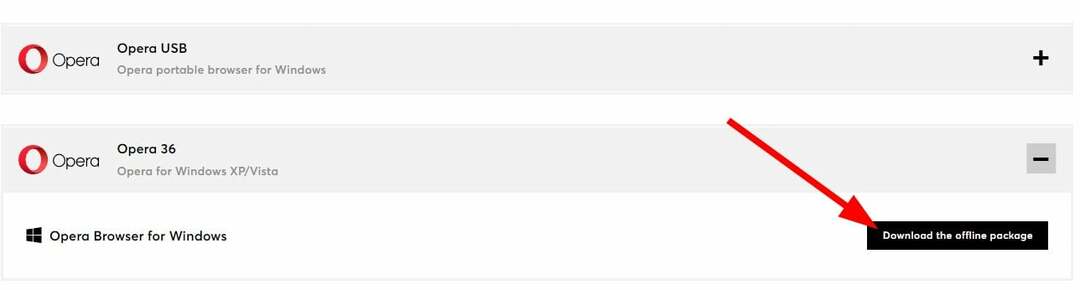- Saber cómo exportar tus marcadores de Chrome a Opera te permite seguir disfrutando de tus sitios favoritos después de cambiar de navegador.
- Una forma sencilla de exportar sus marcadores a Opera es mediante la función de exportación de Chrome.
- Otro método es transferir sus marcadores desde Chrome utilizando la función de importación de Opera.

XINSTALAR HACIENDO CLIC EN EL ARCHIVO DE DESCARGA
Este software reparará errores informáticos comunes, lo protegerá de la pérdida de archivos, malware, fallas de hardware y optimizará su PC para obtener el máximo rendimiento. Solucione problemas de PC y elimine virus ahora en 3 sencillos pasos:
- Descargar la herramienta de reparación de PC Restoro que viene con tecnologías patentadas (patente disponible aquí).
- Hacer clic Iniciar escaneo para encontrar problemas de Windows que podrían estar causando problemas en la PC.
- Hacer clic Repara todo para solucionar problemas que afectan la seguridad y el rendimiento de su computadora.
- Restoro ha sido descargado por 0 lectores este mes.
Siendo Opera uno de los mejores modernos navegadores con una VPN integrada, los usuarios buscan cambiar de otros navegadores populares como Chrome o al menos combinarlos.
Sin embargo, hay un problema en saber cómo exportar marcadores de Chrome a Opera para la continuidad. Esto es especialmente importante si ha marcado algunas páginas sin conocer sus URL.
Afortunadamente, la mayoría de los navegadores ahora tienen funciones que le permiten transferir sus sitios favoritos a través de diferentes plataformas.
En esta guía, lo guiaremos a través de cómo exportar sin esfuerzo la transferencia de sus marcadores de Chrome a Opera. Todo lo que necesita hacer es seguir los pasos al pie de la letra, y será pan comido.
¿Puedo transferir marcadores de Chrome a Opera?
Sí, puede exportar sus marcadores de Chrome a Opera. Opera tiene una función de importación que le permite transferir sus marcadores y otros datos de navegación desde otros navegadores.
Algunos de los navegadores compatibles, además de Chrome, son Firefox, Internet Explorer, Safari, Microsoft Edge e incluso versiones anteriores de Opera. Además, el proceso es simple y solo toma unos minutos.
¿Cómo puedo exportar marcadores de Chrome a Opera?
1. Utilice la función de importación de Opera
- Abierto Ópera y haga clic en el botón de menú (tres líneas horizontales) en la esquina superior derecha.
- Selecciona el Ir a la opción de configuración completa del navegador.

- Desplácese hacia abajo hasta el Sincronización sección y seleccione Importar marcadores y configuraciones.

- Seleccione Cromo desde el menú desplegable en el mensaje que se muestra.

- Marque la casilla de verificación para Favoritos/Marcadores y haga clic en el Importar botón.

El proceso es el más simple de los dos y no toma tiempo. También es el método de acceso si se pregunta cómo importar marcadores y otros datos de Chrome a Opera GX.
2. Utilice la función de exportación de Chrome
- Abierto Cromo y haga clic en el botón de menú (tres puntos verticales) en la esquina superior derecha.
- Selecciona el Marcadores opción.
- Elegir Administrador de marcadores de las opciones mostradas.

- Haga clic en el botón de menú junto al cuadro de búsqueda de marcadores y seleccione el Exportar marcadores opción.

- Guardar el archivo como Documento HTML.

- Abra Opera y copie el siguiente comando en la barra de direcciones.
opera://configuración/importData - Seleccione Archivo HTML de marcadores del menú desplegable en la parte superior y haga clic en el Importar botón.

- Haga clic en el Elija el archivo botón.
- Seleccione el archivo de marcador que guardó en el paso 6 y haga clic en el Abierto botón.

- Haga clic en el Hecho botón cuando Tus marcadores y configuraciones están listos se muestra el aviso.

Si bien este es un proceso largo, es particularmente útil si desea importar marcadores a Android Opera desde Chrome, tal como lo hizo en la PC.
- Cómo importar marcadores de Internet Explorer en Google Chrome
- Ahora puede exportar favoritos desde Microsoft Edge en Windows 10
- Cómo migrar de Chrome a Safari
¿Cómo sincronizo mis marcadores de Chrome con Opera?
No hay forma de sincronizar marcadores entre diferentes plataformas de navegador. En cambio, solo puede exportar sus marcadores de Chrome a Opera, como se muestra arriba.
Sin embargo, puede sincronizar sus marcadores en el mismo navegador en diferentes dispositivos. A continuación se muestran los pasos a seguir en Opera y Chrome:
Cómo sincronizar marcadores en Opera
- Abre un Cuenta de ópera.

-
Iniciar sesión en la cuenta de Opera en todos sus dispositivos.

- Sus marcadores y otros datos de navegación se mostrarán automáticamente.
Cómo sincronizar marcadores en Chrome
- Inicie sesión en Chrome en todos sus dispositivos con su cuenta de Google.
- Abra Chrome en su PC y haga clic en el botón de menú.
- Selecciona el Ajustes opción.

- Haga clic en el Servicios de sincronización y Google opción.

- Selecciona el Administra lo que sincronizas opción.

- Comprobar el Personalizar sincronización boton de radio.
- Finalmente, cambie el Marcadores cambiar hacia adelante para activarlo.

Ahí lo tienes: todo lo que necesitas saber sobre cómo exportar marcadores de Chrome a Opera GX y la versión normal.
Las soluciones de esta guía no solo se limitan a la PC, sino que también se pueden usar para importar marcadores a su Android Opera.
¿Estás buscando exportar marcadores de Opera ¿en cambio? Consulte esta guía sobre cómo hacerlo con facilidad.
No dude en informarnos si tiene algún problema para exportar sus marcadores de Chrome en la sección de comentarios a continuación.
 ¿Sigues teniendo problemas?Solucionarlos con esta herramienta:
¿Sigues teniendo problemas?Solucionarlos con esta herramienta:
- Descarga esta herramienta de reparación de PC calificado como Excelente en TrustPilot.com (la descarga comienza en esta página).
- Hacer clic Iniciar escaneo para encontrar problemas de Windows que podrían estar causando problemas en la PC.
- Hacer clic Repara todo para solucionar problemas con tecnologías patentadas (Descuento exclusivo para nuestros lectores).
Restoro ha sido descargado por 0 lectores este mes.